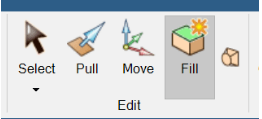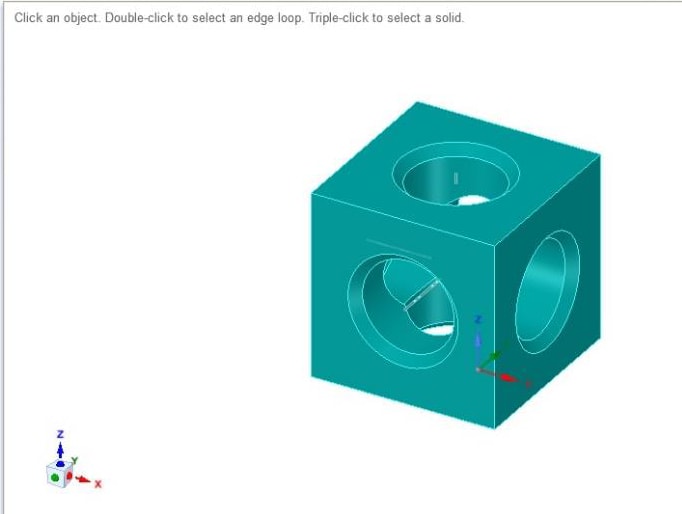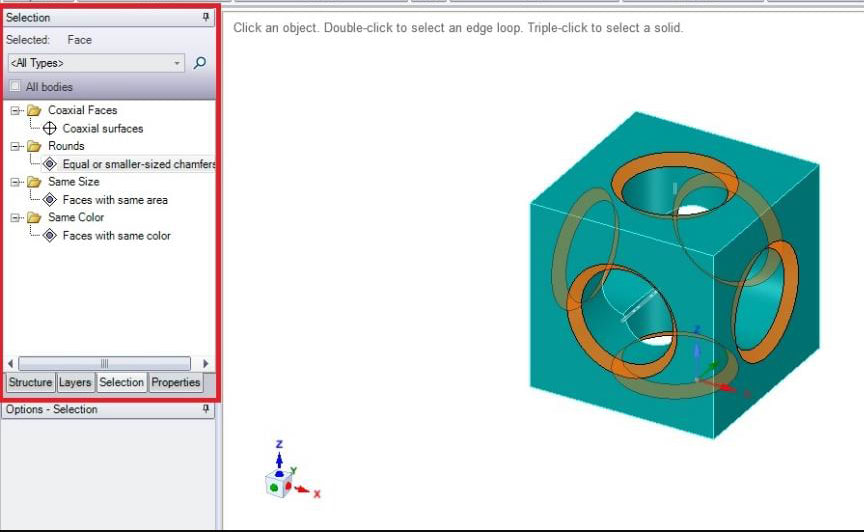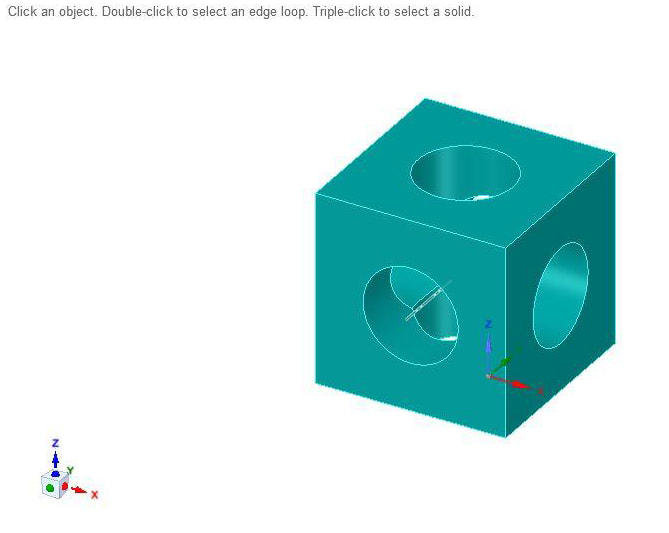ダイレクトモデリング入門 Part 4: フィルツール
フォローHow do you feel about this tutorial? Help us to provide better content for you.
Thank you! Your feedback has been received.
There was a problem submitting your feedback, please try again later.
What do you think of this tutorial?
このチュートリアルの対象利用者:
DesignSpark Mechanical V6.0このチュートリアルでは、DesignSpark Mechanicalの主なモデル作成用コマンドについて、順を追って解説していきます。最初の2章では、2つのモデル作成方法(スケッチ、選択、プルツールを使用)について、第3章では、モデルを組み立てる方法(移動ツールを活用)について説明します。その後、フィル(フィーチャーの削除)や組み合わせ(別のモデルを使ってモデルの一部を切り取る方法、2つのモデルを結合する方法)について解説していきます。これらを習得することで、オリジナルの部品を設計し、組み立てられるようになるでしょう。
1章と2章で作成したモデルはその後の章でも使用しますが、それぞれに添付されています。
SECTION 4: FILL TOOL
フィルツールは、モデルからフィーチャを削除し、それらを周囲のジオメトリで置き換える機能を持っています。
大抵の場合、これらの作業を行うのは難しいことではありませんが、場合によって、どのフィーチャが削除され、どのジオメトリが置換に使われるのかをはっきりと確認しておく必要があります。
同様に、フィル機能はモデル上のフィーチャを選択したあと、もしくは選択前に実行することが可能です。もしモデルが選択されていない場合に、リボンツールからフィルツールが選択されると、フィル機能がアクティブな状態となります(Enterを押す度にフィル機能が実行)。一方で、モデルの一部が既に選択されている状態でフィル機能が選択されると、フィル機能が実行され、モデルの選択は解除されます。
この機能は今後の作業でも役に立つため、次のエクササイズでいくつかの例を提示します。
1. DSMechを開き、ヘルプを閉じます
2. HOLED CUBEを開きます
3. 立方体の丸めた角を左クリックで選択
4. リボンバーからフィルツールを選択すると、丸みが消えて拡張されているのがわかります
5. フィルツールをもう一度選択する。
6. 角と角の間を選択しEnterを押すと丸みが消えて拡張されます
7. 同様に他の辺も削除します
8. フィルツールで穴の面取りを削除します
9. Left click on the Undo tool to reinstate the cylindrical hole
10. Left click on the chamfered edge of the hole to select it. Use the selection tab on the left-hand options pane to group select all equally sized chamfers.
11. Press Enter to remove the chamfers.
12. また、穴の内面をすべて選択して、Enterを押すと穴を消すことができます
13. PIN CUBEを開きます
14. ピンの削除は、ピン部分を3回クリックしてピン全体を選択した状態でフィルツールを選択することでできます
これらの例を保存しておくこと、または作業を続けることをおすすめします。フィルツールを使ったスキルアップを行うには、3Dモデルをインポートし、上記の方法でそれらの修正をすると良いでしょう。